
Windows 10 har förmåga att Synkronisera sitt urklipp till andra enheter . SwiftKey-en populär tangentbordsapp för Android-använder den här funktionen för att synkronisera ditt urklipp över din telefon och dator. Det är en ganska praktisk sak att ha.
Hur Clipboard Sync fungerar
Vad betyder det att "synkronisera" ditt urklipp mellan Windows och Android? Tänk dig att du kopierar lite text på din Android-enhet, du kan nu gå till din dator och tryck Ctrl + V för att klistra in den exakta saken i Windows. Detta kan spara mycket tid i vissa situationer.
RELATERAD: Använda Windows 10s nya urklipp: Historia och molnsynkronisering
Först aktivera urklippssynkronisering på Windows 10
För att komma igång med den här funktionen måste du aktivera urklippssynkronisering på din Windows-dator. För att göra det, gå till Inställningar och GT; System och gt; Urklipp. Växla på "synkronisera över enheter."
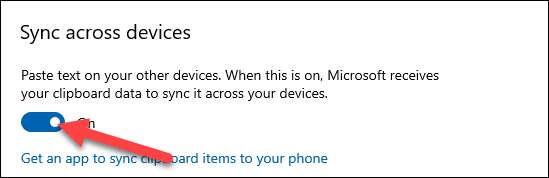
På samma sida bläddrar du lite längre och väljer att "automatiskt synkronisera text som jag kopierar." Detta kommer att se till att det synkroniseras utan extra arbete från dig.
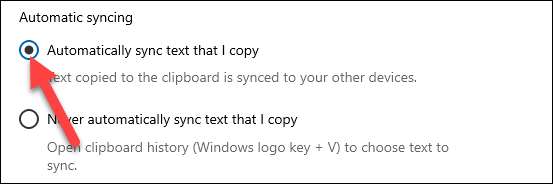
Därefter Aktivera urklippssynkronisering på Android
Nu kan vi flytta över till SwiftKey på din Android-enhet. Från och med 20 november 2021 , funktionen är tillgänglig i den stabila versionen. Ladda ner det från Spela butik och öppna appen efter det installeras.
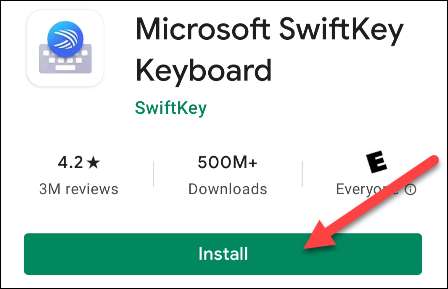
Du kommer att bli ombedd att ställa in SwiftKey Beta som standard tangentbordsapp. Appen kommer att gå igenom processen med att aktivera och välja SwiftKey som standard.
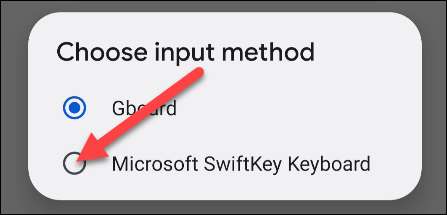
Därefter måste du logga in på SwiftKey med samma Microsoft-konto som du använder på din Windows-dator. Tryck på "Konto" längst upp i inställningarna.
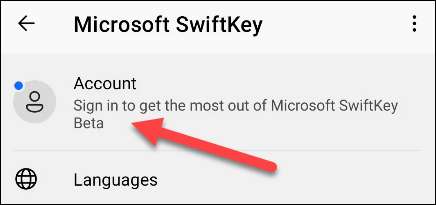
Välj sedan "Logga in med Microsoft." Urklippssynkronisering fungerar inte med ett Google-konto.
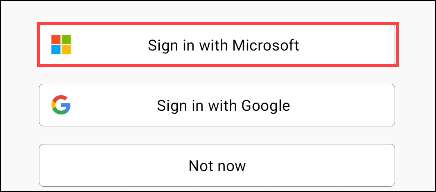
När du är inloggad, gå tillbaka till SWIFTKEY-inställningarna och välj "Rich Input."
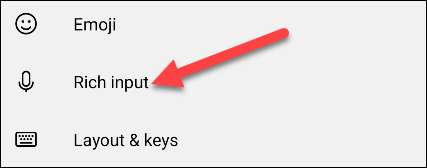
Gå till "Urklipp."

Nu kan vi växla på "Sync Clipboard History."

Du kommer att bli ombedd att logga in på ditt Microsoft-konto igen för att verifiera. Tryck på "OK" för att göra det.
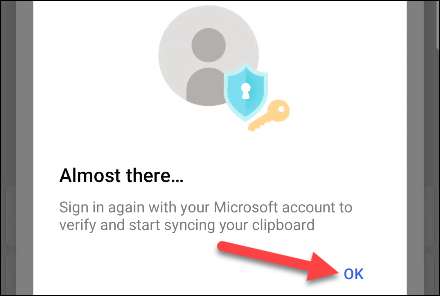
Det är det sista steget! Från och med nu kommer vilken text som du kopierar på Android att vara tillgänglig i Windows Urklipp , och vilken text som du kopierar på Windows kommer att vara tillgängliga på Android Urklipp . Det fungerar ganska sömlöst.
RELATERAD: Hur får du tillgång till ditt urklipp på Android







